
Se você quiser a área de trabalho remota em um computador ou outro dispositivo, você precisa saber o PC ou o endereço IP do dispositivo. Veja como encontrá-lo no Windows 10.
o endereço IP do seu computador (Protocolo de Internet) é, como o nome sugere, um endereço que fornece uma identidade para o seu dispositivo em uma rede. Seja uma rede local dentro de uma intranet em uma empresa, sua casa ou uma rede massiva, como a Internet. Cada site que você visita na Internet também usa um endereço IP exclusivo. Mas felizmente para isso, podemos usar nomes simples como Microsoft.com usando DNS.
por que você gostaria de saber o seu endereço IP, no entanto? Vivemos em um mundo onde estamos cercados por vários dispositivos que precisam conversar uns com os outros. Seja conectando dois computadores de maneira peer-to-peer para compartilhar recursos ou acessando outro dispositivo remotamente, se você precisar solucionar problemas de dispositivos em uma rede, saber seu endereço IP pode ajudar muito.
encontrar o endereço IP de um PC com Windows 10
existem algumas maneiras de encontrar seu endereço IP. Vamos começar com o método mais fácil de usar a interface do Usuário e não a linha de comando.
vá para Configurações > rede & Internet. Em seguida, selecione Wi-Fi ou Ethernet (dependendo de como o dispositivo se conecta). Neste exemplo, estou conectado à Ethernet.
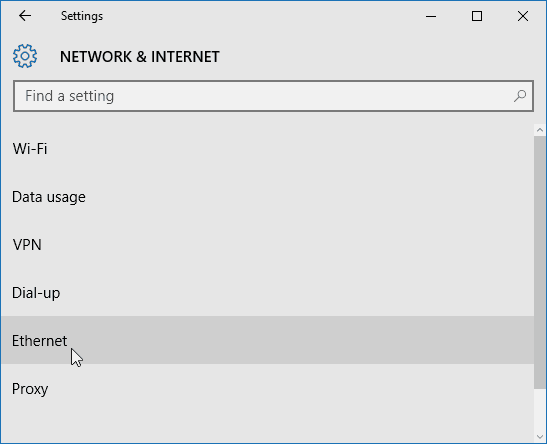
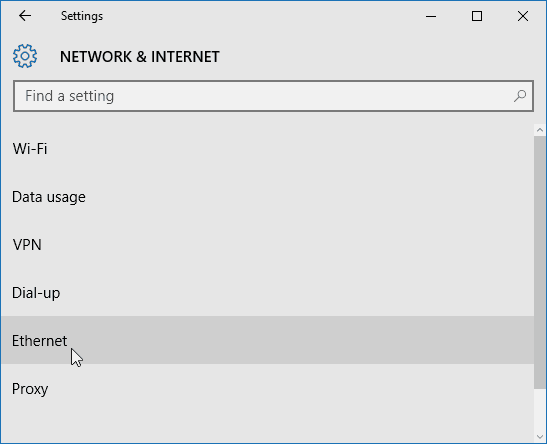
em seguida, selecione o ícone Ethernet conectado. Role para baixo até a seção Propriedades e você verá suas informações de endereço IPV4.


encontrar seu endereço IP Wi-Fi é um pouco diferente. Você ainda vai para Configurações > rede & Internet, mas selecione Opções Avançadas. Em seguida, role para baixo até a seção Propriedades para ver o endereço IP do dispositivo.
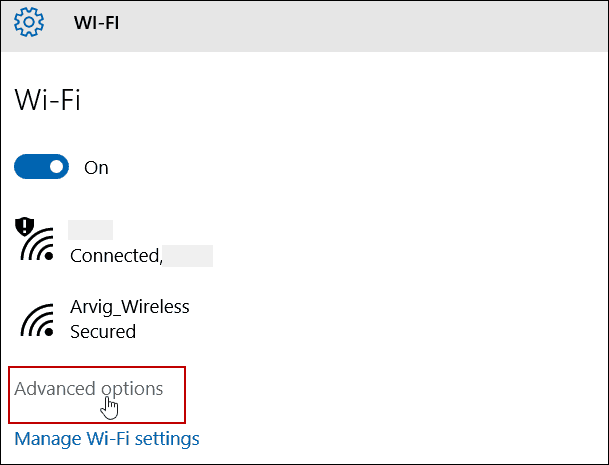
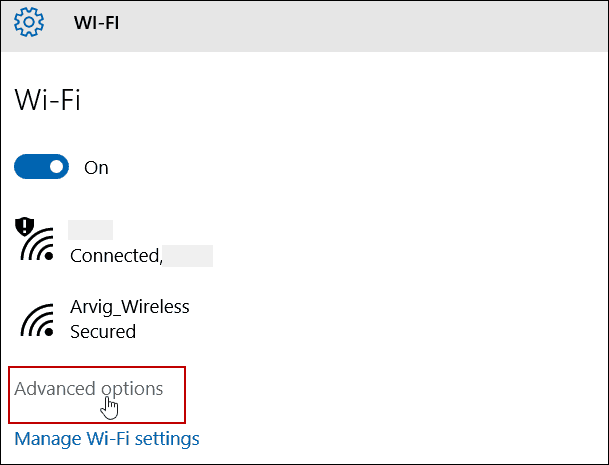
Localizar um Endereço IP Usando o Prompt de Comando
Bater a tecla do Windows no teclado e digite: cmd e selecione “Executar como Administrador” opção a partir do menu.
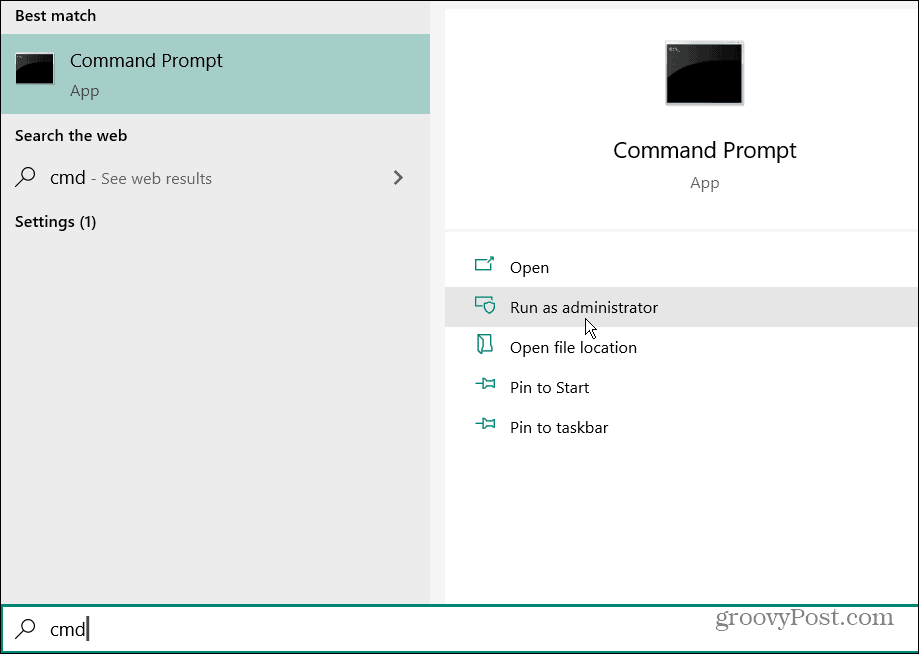
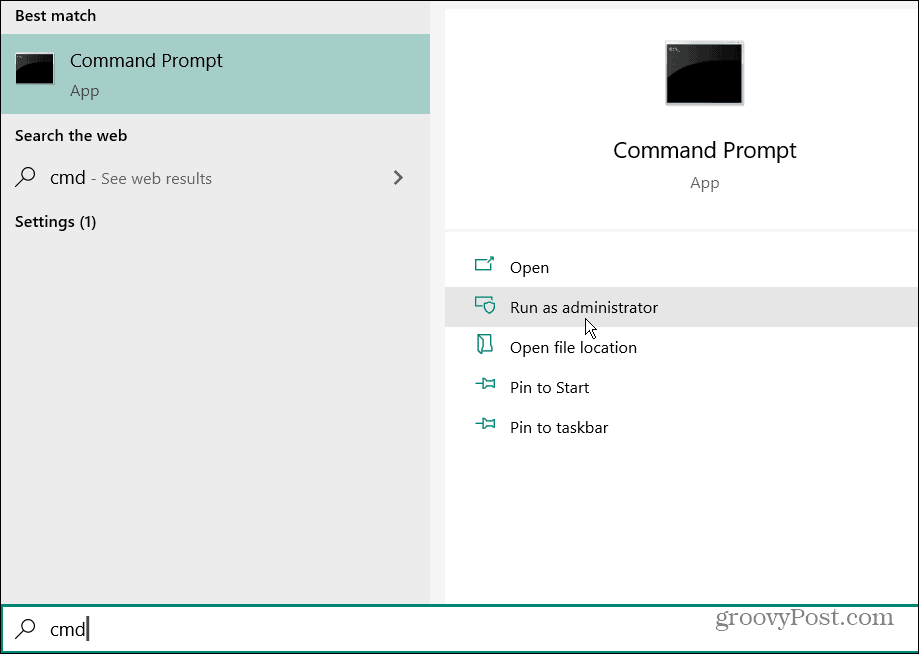
Agora digite: ipconfig e pressione a tecla Enter.
neste caso, estou conectado a redes sem fio e com fio, então tenho endereços IP exibidos para ambos.
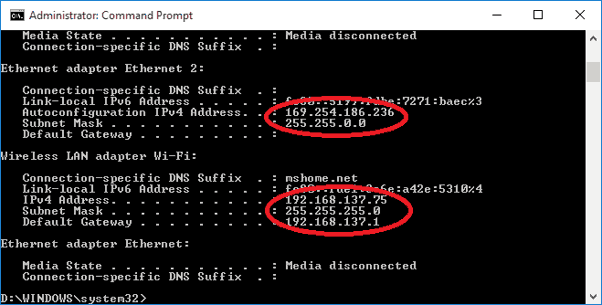
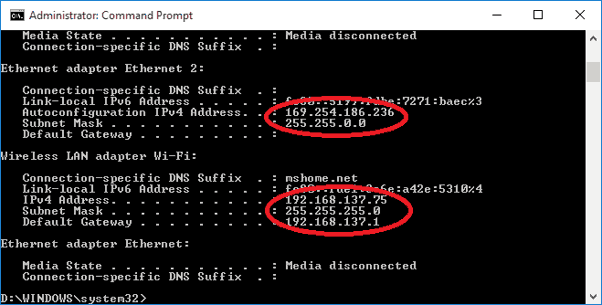
Encontrar o seu endereço IP em computadores com Windows não mudou muito ao longo dos anos. Mas se você ainda não atualizou para o Windows 10, talvez esteja interessado em como encontrar seu endereço IP local no Windows 7.
além disso, se você tiver vários dispositivos em sua rede doméstica, Leia nosso artigo sobre como encontrar o IP de todos os dispositivos conectados em sua rede da maneira mais fácil.
